
Dnes považujeme spôsoby, ako vám umožniť odmietnuť bankovú kartu z EPL IIDI.
Apple ID
Hoci existuje webová stránka na správu Apple ID spravovať ID Apple, ktorý vám umožní interakciu so všetkými údajmi na účte, nebude možné odskrutkovať mapu: Môžete zmeniť spôsob platby. Kartu môžete úplne uvoľniť dvoma metódami: pomocou programov Apple a iTunes programy.Upozorňujeme, že na kartu a bez pripojenia iného spôsobu platby môžete odovzdať exkluzívne voľný obsah z obchodov.
Metóda 1: Použite iTunes
Takmer každý užívateľ zariadenia Apple má na počítači nainštalovaný program iTunes, ktorý umožňuje nastaviť spojenie medzi gadgetom a počítačom alebo notebooku. S týmto programom môžete upraviť ID Apple a najmä na rozviazanie mapy.
- Spustiť aytyuns. V hornej časti okna kliknite na tlačidlo "Účet" a postupujte podľa prechodu na časť "Zobraziť".
- Ak chcete pokračovať, mali by ste určiť heslo z vášho účtu.
- Vpravo od položky "Metóda platby" kliknite na tlačidlo "Upraviť".
- Obrazovka sa zobrazí možnosť platby na výber možnosti platby, v ktorej môžete zadať novú kartu alebo telefónne číslo (ak je platba vyrobená z zostatku), poznamenalo sa, že neexistuje žiadna položka "NO", čo znamená, že účet už nebude viazaný na spôsob platby. Táto položka by mala byť vybratá.
- Ak chcete vykonať zmeny, kliknite na pravú stranu tlačidla "Dokončiť".
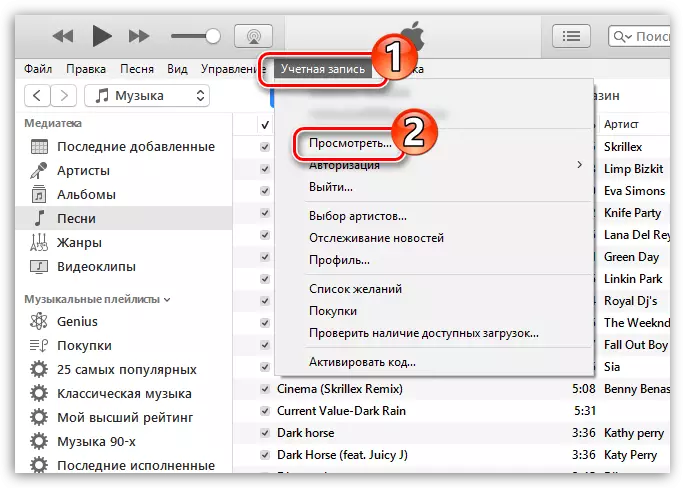
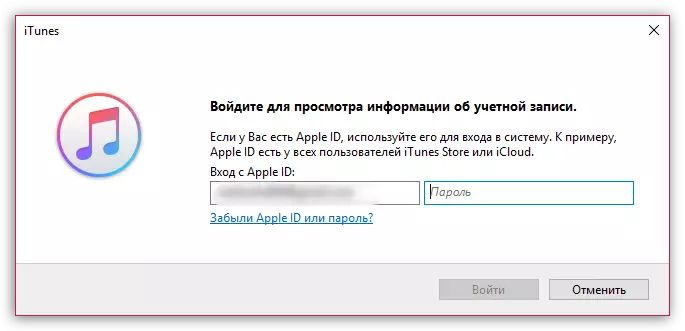
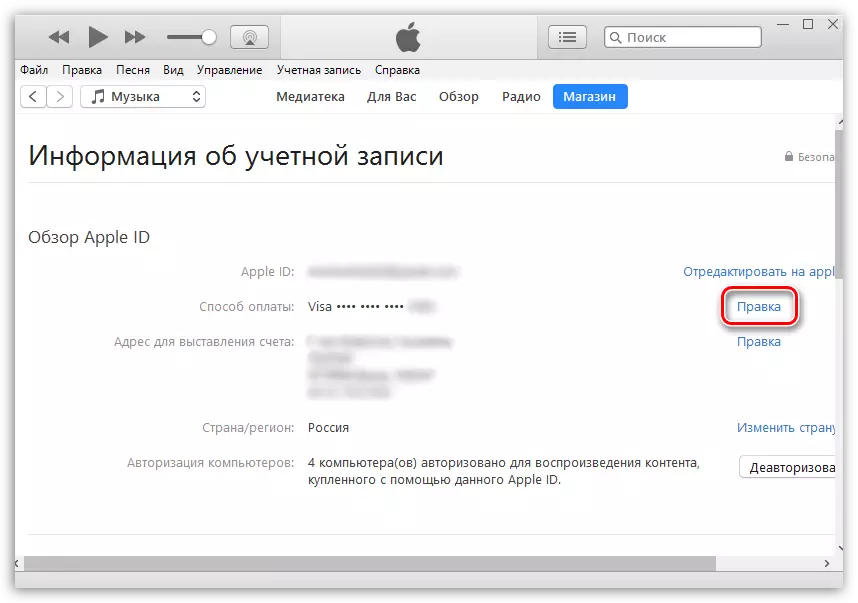
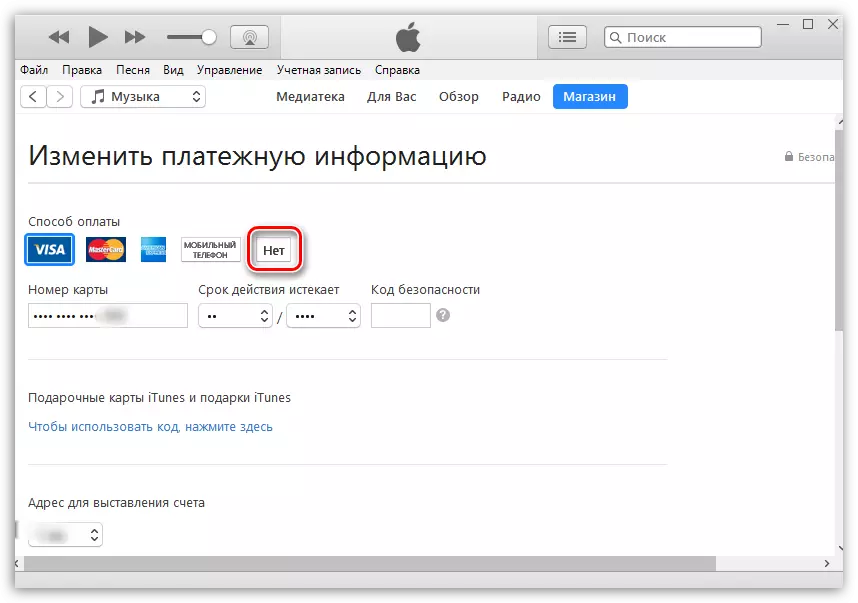
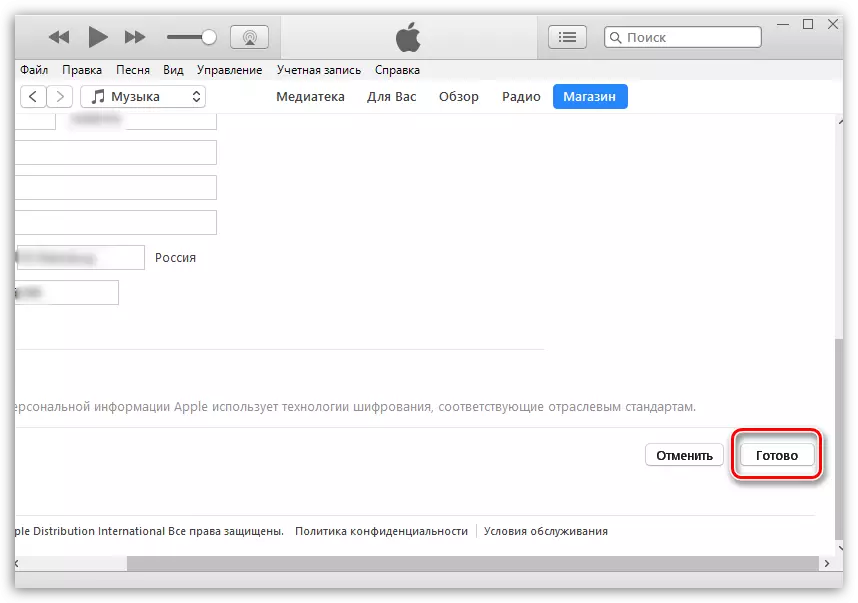
Metóda 2: Použite iPhone, iPad alebo iPod Touch
A samozrejme, úlohou je ľahko vykonávať s vaším Apple Gadget.
- Spustite aplikáciu App Store. V karte "Collection" v dolnej časti spodnej časti klepnite na svoju EPL AIDI.
- V nasledujúcom prídavnom menu zvoľte sekciu "Zobraziť ID Apple ID".
- Ak chcete pokračovať, mali by ste zadať heslo alebo pripojiť prst na skener dotykového ID.
- Otvorte sekciu informácií o platbe.
- V bloku "Spôsob platby" označte položku "NO" na odviazanie karty. Ak chcete zmeny uložiť, kliknite na tlačidlo "Dokončiť".
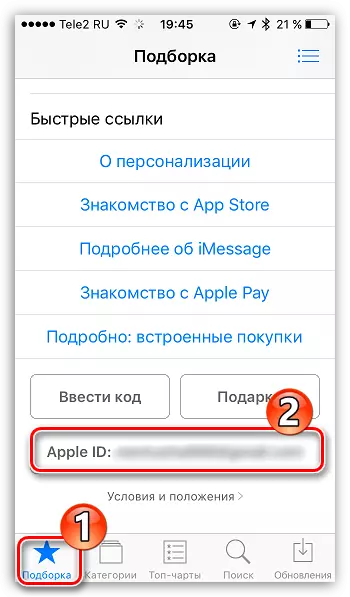
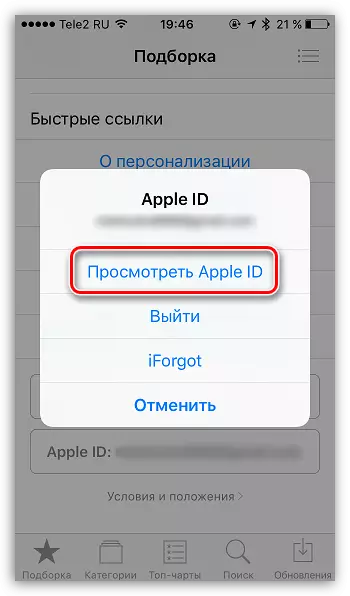
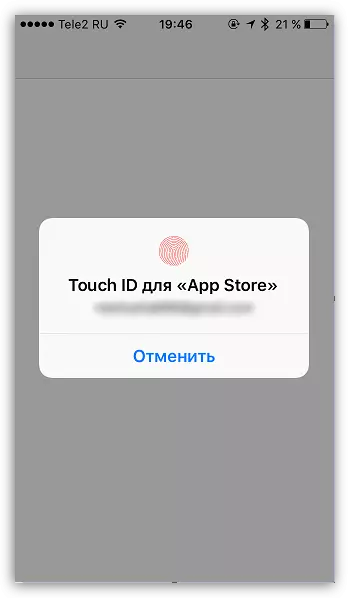
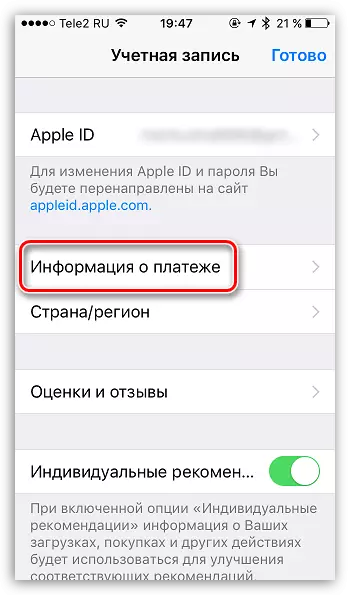
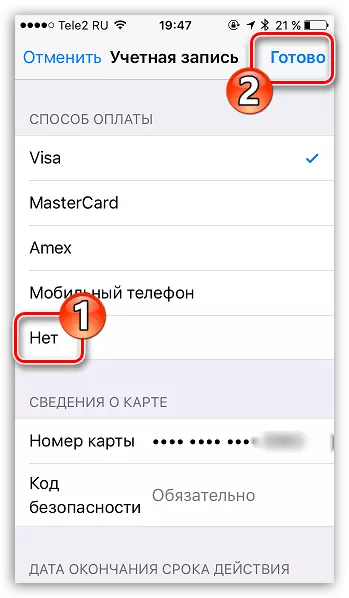
K dnešnému dňu sú to všetky metódy, ktoré vám umožnia vykonať dislokáciu bankovej karty z ID Apple.
